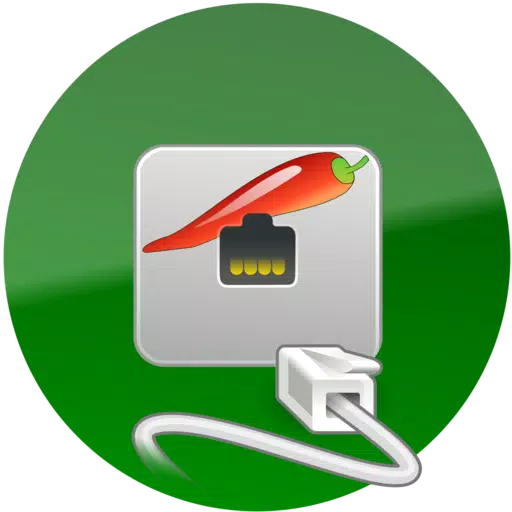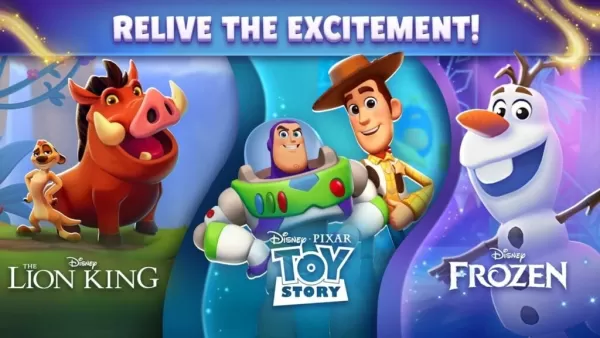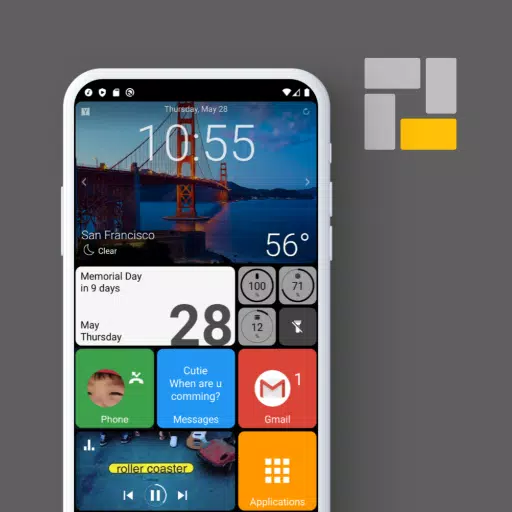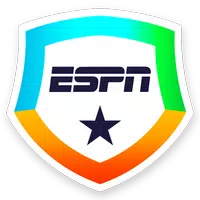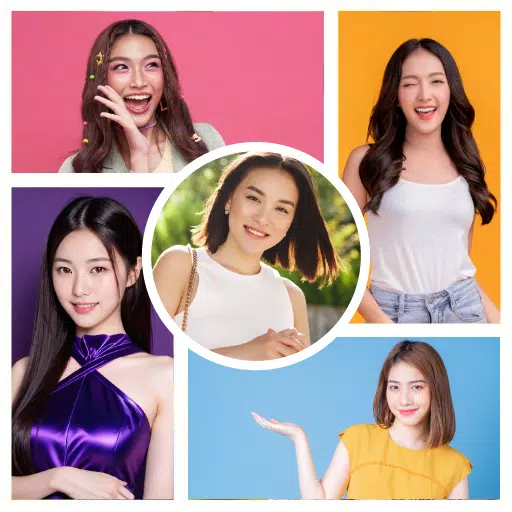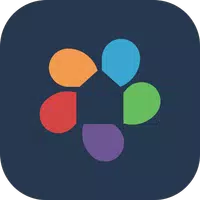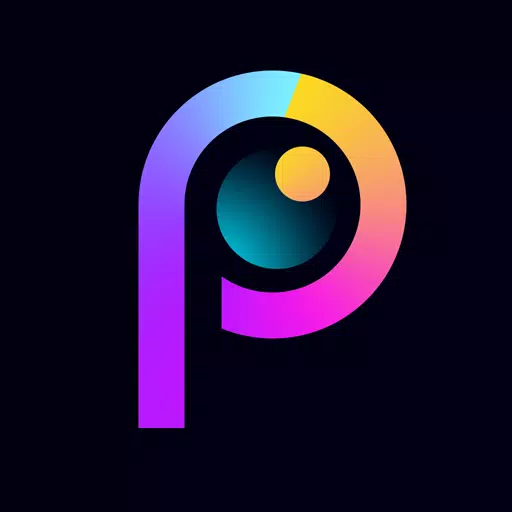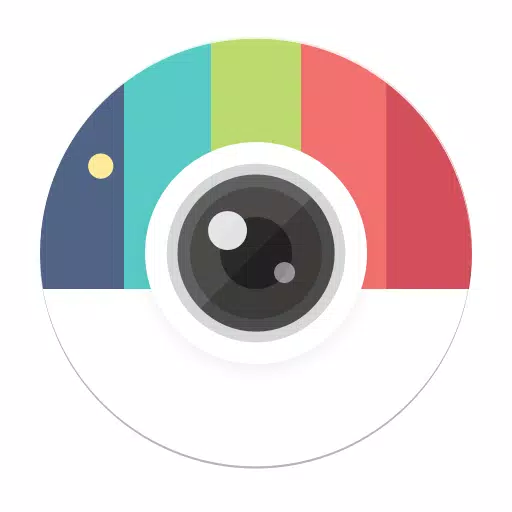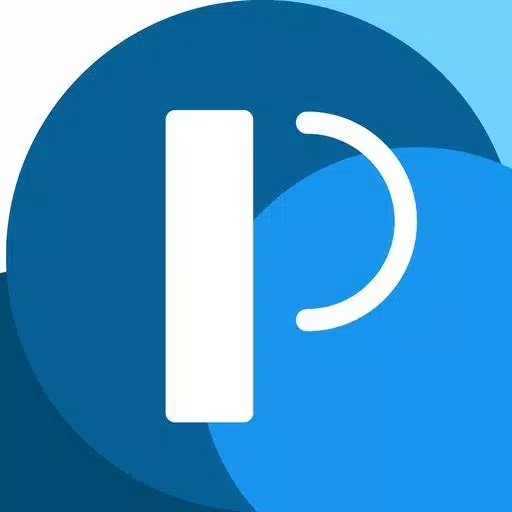Ang Aspice ay isang ligtas, bukas na mapagkukunan ng pampalasa at SSH remote desktop client na idinisenyo para sa QEMU KVM virtual machine. Ginagamit nito ang LGPL na lisensyadong katutubong Library ng Library upang magbigay ng isang matatag at maraming nalalaman tool para sa remote na pamamahala ng desktop. Kung nagpapatakbo ka ng anumang panauhin na OS sa iyong mga virtual na makina ng QEMU, tinitiyak ng Aspice ang isang walang tahi at ligtas na koneksyon.
Para sa mga gumagamit ng iOS at Mac OS X, magagamit na ngayon ang Aspice bilang Aspice Pro sa Apple App Store:
https://apps.apple.com/ca/app/aspice-pro/id1560593107
Ang pagsuporta sa pagbuo ng aspice at ang mas malawak na GPL open-source na komunidad ay madali-ang pagbili ng bersyon ng donasyon, Aspice Pro. Kung nakatagpo ka ng anumang mga isyu, mangyaring gamitin ang tampok na "Magpadala ng Email" sa Google Play upang iulat ang mga ito nang direkta sa developer bago umalis sa isang pagsusuri.
Para sa pinakabagong mga pag -update at detalyadong mga tala ng paglabas, bisitahin ang:
https://github.com/iiordanov/remote-desktop-clients/blob/master/bvnc/changelog-aspice
Kung kailangan mo ng pag -access sa mga mas lumang bersyon ng software, magagamit ang mga ito sa:
https://github.com/iiordanov/remote-desktop-clients/releases
Dapat kang tumakbo sa anumang mga bug, iulat ang mga ito sa:
https://github.com/iiordanov/remote-desktop-clients/issues
Para sa mga katanungan o karagdagang talakayan, sa halip na mag -iwan ng pagsusuri, sumali sa pag -uusap sa forum:
https://groups.google.com/forum/#!forum/bvnc-ardp-aspice-opaque-remote-desktop-clients
Huwag palampasin ang BVNC, isa pang malakas na tool ng parehong developer:
https://play.google.com/store/apps/details?id=com.iiordanov.freebvnc
Kung nakakaranas ka ng mga isyu sa pag -synchronize ng pointer ng mouse, isaalang -alang ang paggamit ng "simulated touchpad" mode ng pag -input o mapahusay ang iyong pag -setup sa pamamagitan ng pagdaragdag ng isang "evtouch USB graphics tablet" sa iyong virtual machine. Narito kung paano:
- Gamit ang Virt-Manager: Mag-navigate sa View-> Mga Detalye, pagkatapos ay piliin ang Magdagdag ng Hardware-> Input-> EvTouch USB Graphics Tablet.
- Mga gumagamit ng Command-Line: Idagdag ang pagpipilian
-device usb-tablet,id=input0kapag sinimulan ang iyong virtual machine.
Ipinagmamalaki ng Aspice ang isang kahanga -hangang hanay ng mga tampok, kabilang ang:
- Kakayahan sa anumang virtual machine na pinagana ng Spice, anuman ang panauhin na OS.
- Master Password, MFA/2FA SSH Authentication, at USB Redirection sa Aspice Pro.
- Ang suporta sa audio at kontrol ng multi-touch sa liblib na mouse, na nag-aalok ng mga intuitive na kilos tulad ng isang-daliri na gripo para sa kaliwa-click, dalawang daliri na gripo para sa pag-click, at tatlong-daliri na gripo para sa middle-click.
- Suporta ng tunog, maa -access sa pamamagitan ng mga advanced na setting sa pangunahing screen.
- Kanan at gitnang-dragging kakayahan nang hindi inaangat ang paunang daliri ng pag-tap.
- Pag-scroll gamit ang isang dalawang daliri na drag, pinch-zoom, at mga dinamikong pagsasaayos ng resolusyon para sa walang tahi na desktop na muling pagsasaayos.
- Buong suporta sa pag-ikot, suporta sa multi-wika, at kumpletong pag-andar ng mouse sa mga aparato ng Android 4.0+.
- SSH tunneling para sa pinahusay na seguridad at pag -access sa mga makina sa likod ng mga firewall.
- Ang mga pag-optimize ng UI ay pinasadya para sa iba't ibang mga laki ng screen, suporta ng multi-window ng Samsung, at suporta sa publiko/pribadong key.
- Awtomatikong pag-save ng session, maramihang mga mode ng scaling, at iba't ibang mga mode ng pag-input, kabilang ang direkta, kunwa touchpad, at solong kamay.
- On-screen control key, suporta ng D-PAD, at pagsasama sa HackersKeyboard para sa isang na-optimize na karanasan sa pag-type.
- I-import/pag-export ng mga setting, suporta ng Samsung Dex, at mga espesyal na key na nakukuha tulad ng alt-tab, start button, at puwang ng Ctrl+.
Sa unahan, plano ng Aspice na pagsamahin ang pag -andar ng clipboard para sa walang tahi na kopya/pag -paste sa pagitan ng iyong aparato at ang virtual machine.
Para sa detalyadong mga tagubilin sa pag -set up ng pampalasa sa Linux, sumangguni sa:
- Red Hat: http://www.linux-kvm.org/page/spice
- Ubuntu ni Canonical: http://askubuntu.com/questions/60591/how-to-use-spice
Galugarin ang open-source code at mag-ambag sa proyekto sa: